- 1. rész: Az iPad nem frissülő újraindítással történő javítása
- 2. rész: Az iPad nem frissülő javítása a hálózati beállítások visszaállításával
- 3. rész: Az iPad nem frissülő javítása az Apple ügyfélszolgálatával
- 4. rész: Az iPad nem frissülő javítása a FoneLab iOS rendszer-helyreállítással
- 5. rész. GYIK az iPad nem frissülő javításával kapcsolatban
Adatok helyreállítása az iPhone készülékről a számítógépre egyszerűen.
Az iPad nem frissül [4 vezető eljárás]
 Frissítve: Lisa Ou / 14. március 2024. 09:30
Frissítve: Lisa Ou / 14. március 2024. 09:30Sziasztok srácok! A barátom értesített, hogy új iPadOS-verziók jelentek meg iPadjeinkhez. Annyira izgatott voltam, amíg észre nem vettem, hogy az iPadem nem frissül. Nem tudom, mi történt, mert először találkoztam ezzel a problémával. Miért nem frissül az iPadem? Kérem, tájékoztasson arról, hogy mi történik az általam használt iPaddel. Minden segítséget és ajánlást nagyra értékelünk. Előre is nagyon köszönöm!
A nem frissülő iPad nem fogja tudni az Apple által kiadott új funkciót. Mióta felkeresett minket, nincs ok az aggodalomra! Felsoroltuk a 4 vezető eljárást, amelyet végrehajthat. Kérjük, tekintse meg őket az alábbi görgetés során. Lépj tovább.
![Az iPad nem frissül [4 vezető eljárás]](https://www.fonelab.com/images/ios-system-recovery/ipad-wont-update/ipad-wont-update.jpg)

Útmutató
- 1. rész: Az iPad nem frissülő újraindítással történő javítása
- 2. rész: Az iPad nem frissülő javítása a hálózati beállítások visszaállításával
- 3. rész: Az iPad nem frissülő javítása az Apple ügyfélszolgálatával
- 4. rész: Az iPad nem frissülő javítása a FoneLab iOS rendszer-helyreállítással
- 5. rész. GYIK az iPad nem frissülő javításával kapcsolatban
1. rész: Az iPad nem frissülő újraindítással történő javítása
Lehetnek olyan tényezők, amelyek miatt az iPad nem frissül; ezek egy része az operációs rendszer hibája és hibája. Ez a probléma nem új keletű, és a semmiből is előfordulhat. A jó dolog az, hogy ehhez az eljáráshoz csak az iPad fizikai gombjaira lesz szükség.
Ha nem tud róla, az iPadnek 2 modellje van a benne elérhető gomboktól függően: iPad a Kezdőlap gombbal és anélkül. Először is ki kell találnia a modelljét, és követnie kell az alábbi táblázatban található eljárást kényszerítse az iPad újraindítását.
| Modell | folyamat |
| Kezdőlap gombbal | Nyomja meg és tartsa lenyomva a Felső gombot az iPad oldalán, és várja meg, amíg észreveszi a Kikapcsolás csúszkát. Kapcsolja be az iPad gyors kikapcsolásához. Kérjük, kapcsolja be újra az iPadet. Csak a Felső gombot kell megnyomnia, amíg a képernyőn megjelenik az Apple logó. |
| Home gomb nélkül | Nyomja meg és tartsa lenyomva a Hangerő gombot az iPad oldalán, és várja meg, amíg észreveszi a Kikapcsolás csúszkát. Kapcsolja be az iPad gyors kikapcsolásához. Kérjük, kapcsolja be újra az iPadet. Csak a Felső gombot kell megnyomnia, amíg a képernyőn megjelenik az Apple logó. |
2. rész: Az iPad nem frissülő javítása a hálózati beállítások visszaállításával
Az iPad szoftverfrissítéséhez internetkapcsolat szükséges. Ha nem rendelkezik ilyennel, nem tudja végrehajtani az eljárást. Ezenkívül azt javasoljuk, hogy a leggyorsabb végezze el a folyamatot gyorsan. A hálózati beállítások hibás testreszabása azonban hatással lehet az internetkapcsolatra, ami az említett problémához vezethet.
Ha ez a helyzet, akkor megteheti állítsa vissza az iPad hálózati beállításait. A folyamat gyors, és nem kell letöltenie a kapcsolódó eszközöket a végrehajtásához. Kérjük, vegye figyelembe, hogy ezt a folyamatot nem vonhatja vissza, ha visszaállítja a hálózati beállításokat, és visszaállítja azokat az alapértelmezett állapotukra.
Szeretné tudni, hogyan működik ez a folyamat? Kérjük, kövesse az alábbi részletes lépéseket. Lépj tovább.
1 lépésMenj a beállítások alkalmazást az iPaden. Ezután csúsztassa lefelé az ujját a fő felület bal oldalán, és válassza ki a általános gomb. A többi lehetőség a jobb oldalon jelenik meg. Ezt követően válassza ki a Az iPad átvitele vagy visszaállítása gomb. Ezután egy új felületre lesz irányítva.
2 lépésVálassza a vissza ikont a képernyő alján. Ezt követően 5 lehetőség jelenik meg. Az összes közül, kérjük, válassza ki a Hálózati beállítások visszaállítása gomb. Az iPad néhány másodpercig betöltődik a művelet feldolgozásához. Ha elkészült, megpróbálhatja csatlakoztatni az iPadet a leggyorsabb internetkapcsolathoz a szoftververzió frissítésének megkezdéséhez.
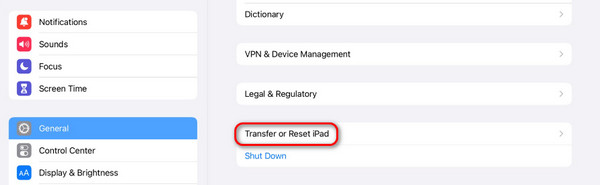
3. rész: Az iPad nem frissülő javítása az Apple ügyfélszolgálatával
Ha a hibaelhárítási lépések nem oldották meg sikeresen a problémát, forduljon az Apple ügyfélszolgálatához, hogy segítséget kérjen a problémával kapcsolatban. Ezek olyan szakemberek, akik biztosan meg tudják oldani a problémát iPadjén, de nem frissítheti. Látogassa meg az Apple eszközök technikusainak hivatalos weboldalát: https://support.apple.com/en-ph.
A folyamat egyszerű lesz, mivel a webhely segít Önnek. Csak a szükséges információkat kell megadnia az iPadről és az eszközről. Hozzon létre egy jegyet, és várja meg az Apple támogatási csapatának frissítését, hogy megtudja, mit fog tenni ezután.
4. rész: Az iPad nem frissülő javítása a FoneLab iOS rendszer-helyreállítással
Az Apple-támogatás kérése meglehetősen költséges lehet az iPaden előforduló probléma megoldása érdekében. Miért nem próbálja meg használni FoneLab iOS rendszer-helyreállítás? Ez egy olyan eszköz, amely 2 javítási módot kínál az 50+ iPadOS és más iOS-eszközök néhány kattintással történő javításához: Normál mód és Speciális mód.
A FoneLab lehetővé teszi iPhone / iPad / iPod rögzítését DFU módból, helyreállítási módból, Apple logóból, fejhallgató módból stb. Normál állapotba adatvesztés nélkül.
- Javítsa ki a letiltott iOS-rendszerrel kapcsolatos problémákat.
- Adatok kinyerése letiltott iOS-eszközökről adatvesztés nélkül.
- Ez biztonságos és könnyen használható.
Ezenkívül több olyan forgatókönyvet is támogat, amelyeket a nem frissíthető iPad okozhat. Ez magában foglalja a hibákat, hibákat és egyebeket. Szeretné tudni, hogyan kell használni? Kérjük, kövesse az alábbi részletes lépéseket.
1 lépésTöltse le az eszközt a ingyenes letöltés ikon. Állítsa be és indítsa el utána.

2 lépésVálassza ki a Rajt gomb. Ezután csatlakoztassa az iPadet USB-kábellel.
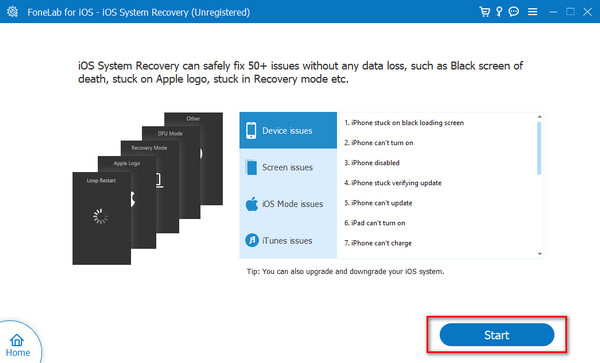
3 lépésVálasszon egyet a szoftverjavítási módok közül. Olvassa el leírásukat, hogy megismerje funkcióikat. Később kattintson a megerősít gombot.
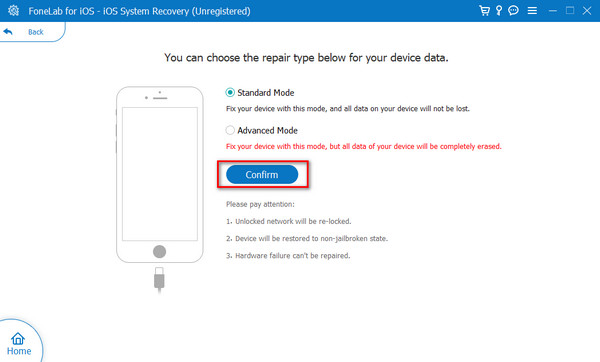
4 lépésKövesse a képernyőn megjelenő utasításokat a felfedezéshez hogyan lehet az iPadet helyreállítási módba helyezni. Később kattintson a Optimalizálja or Javítás gombot az iPad probléma megoldásának megkezdéséhez.
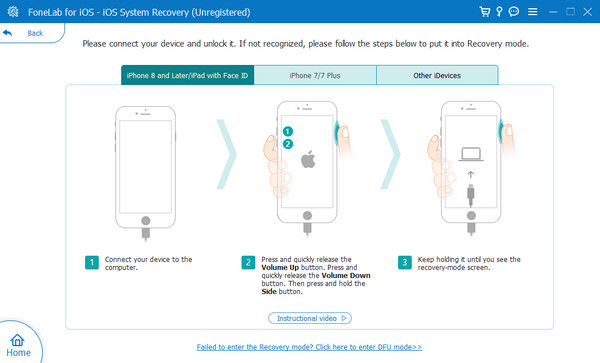
A FoneLab lehetővé teszi iPhone / iPad / iPod rögzítését DFU módból, helyreállítási módból, Apple logóból, fejhallgató módból stb. Normál állapotba adatvesztés nélkül.
- Javítsa ki a letiltott iOS-rendszerrel kapcsolatos problémákat.
- Adatok kinyerése letiltott iOS-eszközökről adatvesztés nélkül.
- Ez biztonságos és könnyen használható.
5. rész. GYIK az iPad nem frissülő javításával kapcsolatban
Hogyan ellenőrizhetem, hogy az iPad kompatibilis-e a legújabb frissítéssel?
Az Apple hivatalos webhelyét az eszközén lévő webböngészők egyikével tekintheti meg. Csak az iPad modelljét kell megadnia; támogatott iPadOS verziója jelenik meg. Alternatív megoldásként használhatja a beállítások alkalmazást az iPaden. Ezt követően válassza ki a általános gombot, és kövesse a gombot szoftver frissítése gomb. Később, ha lesznek frissítések az iPadhez, azt látni fogja a képernyőn.
Frissíthetem az iPademet mobiladat-kapcsolaton keresztül?
Igen. Mobiladat-kapcsolat használatával frissítheti iPadje szoftververzióját. Nem ajánlott azonban korlátozott mobiladat-csomaggal rendelkező felhasználók számára. Ennek az az oka, hogy a frissítés a vártnál nagyobb fájlméretet tartalmaz. Ezenkívül a mobil adatforgalom sokkal lassabb, mint a Wi-Fi hálózatok. Ha igen, a frissítési eljárás túl sok időt vesz igénybe a Wi-Fi hálózatokhoz képest.
Így javíthatja ki az új és a régi iPad frissítését. Ez a bejegyzés 4 vezető eljárást mutat be az említett probléma megoldására. Melyik módszert találtad a legegyszerűbbnek? Reméljük, hogy igen FoneLab iOS rendszer-helyreállítás! Az említett problémán kívül további 50+ hibás működést képes kijavítani iPadjén. További kérdései vannak a témával kapcsolatban? Kérjük, ne felejtse el elhelyezni őket az alábbi megjegyzés rovatban, hogy csatlakozzon vitánkhoz. Köszönöm!
A FoneLab lehetővé teszi iPhone / iPad / iPod rögzítését DFU módból, helyreállítási módból, Apple logóból, fejhallgató módból stb. Normál állapotba adatvesztés nélkül.
- Javítsa ki a letiltott iOS-rendszerrel kapcsolatos problémákat.
- Adatok kinyerése letiltott iOS-eszközökről adatvesztés nélkül.
- Ez biztonságos és könnyen használható.
